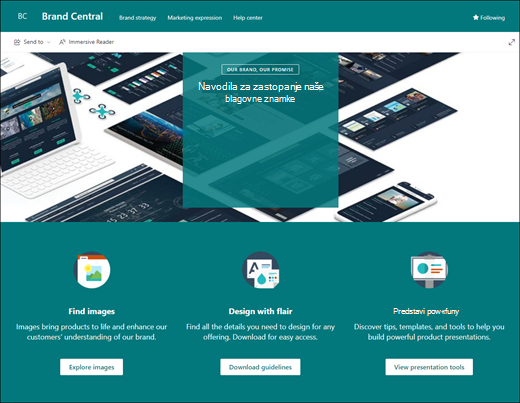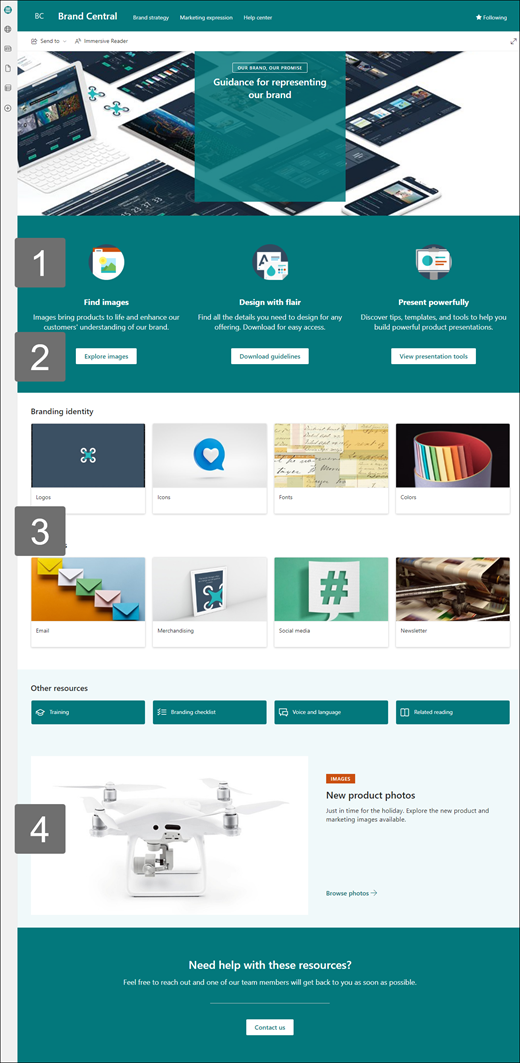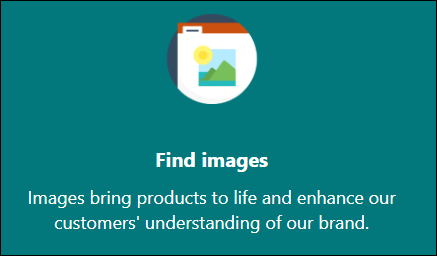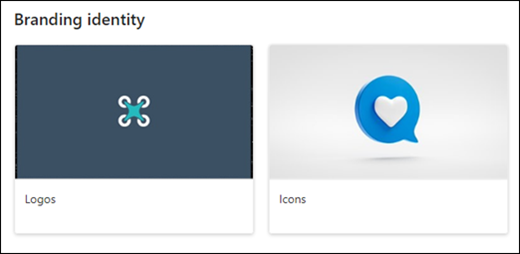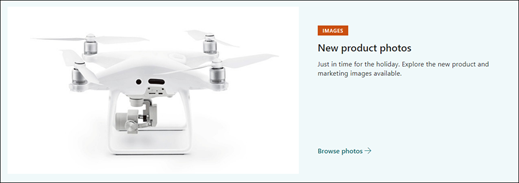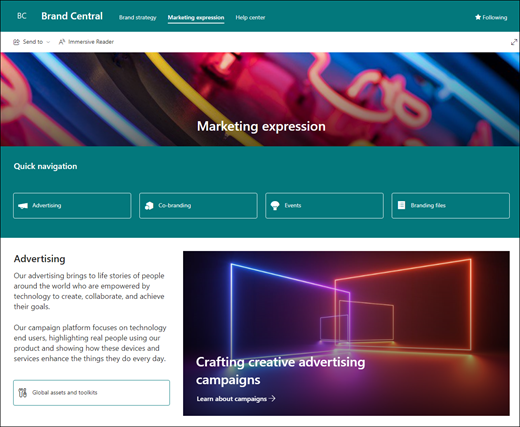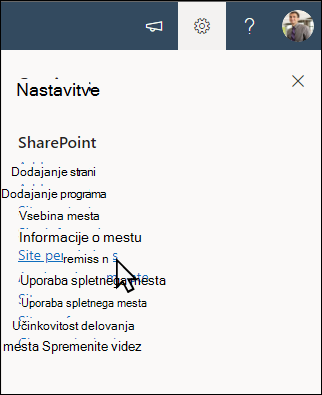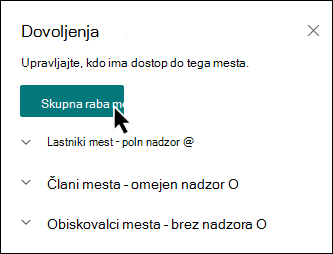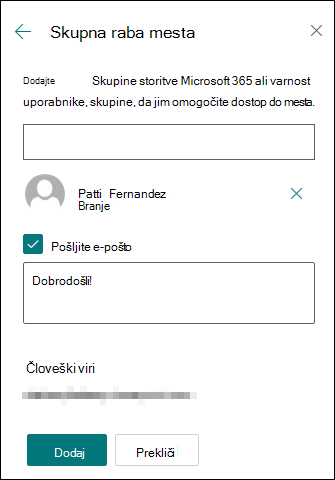Opomba: Spomladi 2024 smo predstavili novo SharePointovo središče blagovne znamke. Središče za blagovno znamko SharePoint ponuja centralizirano aplikacijo za upravljanje blagovne znamke, s katero lahko prilagodite videz in delovanje svojih izkušenj s SharePointovim mestom. Več o središču SharePointove blagovne znamke lahko izveste tukaj.
Predloga mesta Brand Central je spletno mesto za komunikacijo, ki je zasnovano tako, da je osrednje zvezdišče, kjer lahko zaposleni dostopajo do najnovejših sredstev in smernic blagovne znamke za vašo organizacijo, razumejo načela blagovne znamke in vrednosti, si ogledajo primere delovanja izraza blagovne znamke in pridobivajo odgovore na pogosta vprašanja.
V tem članku je pregled uporabe elementov predloge osrednjega mesta za komunikacijo SharePointove blagovne znamke in kako prilagoditi mesto tako, da ustreza potrebam vaše organizacije.
Funkcije mesta
-
Prilagodljivo spletno mesto z vnaprej izpolnjenimi slikami, spletnimi gradniki in vsebino, ki navdihuje urednike mesta, ko prilagajajo potrebe vaše organizacije.
-
Vnaprej izpolnjene strani, ki zaposlenim olajšajo pridobivanje vseh informacij, ki jih potrebujejo za sodelovanje in spoznajo sredstva in smernice blagovne znamke vaše organizacije, pregledajo primere izraza blagovne znamke in središče za pomoč, ki nudi odgovore na pogosta vprašanja.
Opombe:
-
Nekatere funkcije so v organizacije, ki so se odločile za program ciljane izdaje, uvedene postopoma. To pomeni, da ta funkcija morda še ni prikazana ali pa se morda razlikuje od opisa v člankih s pomočjo.
-
Ko uporabite predlogo za obstoječe mesto, se vsebina ne bo samodejno spojili z novo predlogo. Namesto tega je obstoječa vsebina shranjena kot podvojena stran v vsebini mesta.
Če želite začeti, upoštevajte navodila za dodajanje predloge na novo ali obstoječe mesto.
Opomba: Če želite dodati to predlogo na svoje mesto, morate imeti dovoljenja lastnika mesta.
Raziščite vnaprej izpolnjeno vsebino mesta, spletne gradnike in strani. Odločite se, katere prilagoditve mesta morate prilagoditi blagovni znamki, glasu in poslanstvu organizacije.
-
Vnaprej izpolnjene strani:
-
Domača stran:Zaposlenim zagotavlja ciljno mesto za dostop do slik, smernic, predlog in orodij za predstavitve.
-
Strategija blagovne znamke: Zaposlenim pošljite informacije o načelih blagovne znamke, primerih, najboljših praksah in ciljih.
-
Izraz za trženje: poglobite se v blagovno znamko organizacije z informacijami o oglaševanju in partnerski blagovni znamki ter zagotovite dostop do datotek z blagovno znamko, prihajajočih marketinških dogodkov in seznama stikov za podporo blagovne znamke.
-
Središče za pomoč: Zaposlenim posrednite odgovore na pogosta vprašanja, stike za podporo z blagovno znamko ali pa poskrbite, da zaposleni oddajo zahteve glede blagovne znamke v pregled.
-
Ko dodate predlogo spletnega mesta za komunikacijo s človeškimi viri, jo prilagodite in spremenite v svojo. Prilagodite videz mesta, krmarjenje po mestu, spletne gradnike in vsebino tako, da ustreza potrebam vaše organizacije in zaposlenih.
Opomba: Če želite urediti SharePointovo mesto, morate biti lastnik mesta ali član mesta.
Tukaj je pregled načinov, kako lahko prilagodite domačo stran.
|
|
Če želite začeti, v zgornjem desnem kotu strani izberite Uredi, da omogočite način urejanja. Med delom izberite Shrani kot osnutek ali paizberite Znova objavi, da si ogledajo vaše spremembe.
1. S spletnima gradnikoma »Besedilo« in »Slika« zagotovite privlačno vsebino.
-
Začnite tako, da izberete spletni gradnik Besedilo in izberete Uredi spletni gradnik
-
Uredite besedilo neposredno v spletnem gradniku.
-
Izberite spletni gradnik Slika in izberite Uredi spletni gradnik
-
Izberite Spremeni in izberite vir slike.
-
Ko izberete sliko, izberite Vstavi.
Več informacij o urejanju spletnih gradnikov» Besedilo«in »Slika«.
2. S spletnim gradnikom »Gumb« pomagajte pomembnim povezavam, ki izstopajo na vašem spletnem mestu
-
Izberite spletni gradnik Gumb in nato Uredi spletni gradnik
-
Spremenite oznako gumba, povezavo in poravnavo.
Več informacij o uporabi spletnega gradnika »Gumb«.
3. S spletnim gradnikom »Hitre povezave« lahko preprosto dostopate do virov.
-
Pomaknite se do spletnega gradnika Hitre povezave, izberite povezavo in nato izberite Uredi spletni gradnik
-
Po potrebi uredite povezavo, naslov, ikono in opis.
-
Če želite dodati povezavo, izberite + Dodaj povezave.
Oglejte si različne postavitve in preberite več o urejanju spletnega gradnika Hitre povezave.
4. S spletnim gradnikom Hero lahko poudarite pomembne pravilnike, posodobitve in druge uporabne vire.
-
Začnite tako, da izberete spletni gradnik Hero in izberete Uredi spletni gradnik
-
Nato izberite možnosti Plast inPloščica, ki najbolje ustrezata zahtevam organizacije.
Oglejte si različne postavitve in preberite več o urejanju spletnega gradnika Hero.
Prilagajanje drugih strani mesta
-
Domov: Ustvarite zmogljivo ciljno stran za obiskovalce. Prilagodite to stran tako, da uredite spletne gradnikeBesedilo, Slika, Hitre povezave in Hero. Novice in spletni gradniki storitve TwitterPoziv k dejanju.
-
Strategija blagovne znamke: Navedite informacije o načelih blagovne znamke, primerih, najboljših praksah in ciljih. Prilagodite to stran tako, da uredite spletnegradnike zabesedilo, hitre povezave, hero in poziv k dejanju.
-
Izraz za trženje: Zagotovite dostop do informacij o blagovni znamki, datotek, prihajajočih trženjskih dogodkov in stikov. Prilagodite to stran tako, da uredite besedilo, hitre povezave, hero,sliko, dogodke, knjižnico dokumentov in Ljudje gradnike.
-
Središče za pomoč:Zaposlenim pošljite informacije o vprašanjih glede blagovne znamke v obliki uporabnih povezav, odgovorov na pogosta vprašanja in zahteve za pregled blagovne znamke. Prilagodite to stran tako, da uredite spletne gradnikeSlika,Besedilo, Poziv k dejanju inHitrepovezave.
Prilagajanje videza in krmarjenja po mestu
Preden daste spletno mesto v skupno rabo z drugimi, dodajte na spletno mesto piko za dokončanje tako, da zagotovite uporabnikom, da najdejo mesto, preprosto krmarijo po povezavah in straneh ter hitro dostopajo do vsebine na spletnem mestu.
-
Uredite knjižnice dokumentov tako, da posodobite imena mapin prenesete vire.
-
Urejanje in prilagajanje krmarjenja po mestu.
-
Spremenite videz spletnega mesta tako, da prilagodite temo, logotip, postavitve glav in videz spletnega mesta.
-
Dodajte ali odstranite strani na tem mestu ali prilagodite krmarjenje na SharePointovem mestu tako, da bo prostora za obstoječo vsebino.
-
izberite, da povežete to spletno mesto s spletnim mestom zvezdišča v organizaciji, ali po potrebi dodajte to spletno mesto v obstoječe krmarjenje po mestu zvezdišča.
Ko prilagodite spletno mesto, ga pregledate in objavite končni osnutek, ga dajte v skupno rabo z drugimi.
-
Izberite Nastavitve in nato Dovoljenja za mesto.
-
Izberite Skupna raba spletnega mesta.
-
Vnesite imena vseh uporabnikov, skupine storitve Microsoft 365 ali varnostnih skupin, ki jim želite dodelite dostop do vsebine spletnega mesta in izberite njihovo raven upravljanja (Branje, Urejanje, Poln nadzor).
-
Dodajte sporočilo za e-poštno obvestilo, ko daste spletno mesto v skupno rabo, ali počistite polje Pošlji e-pošto, da e-pošto preskočite.
-
4. Ko končate dodajanje članov in nastavljanje dovoljenj, izberite Dodaj.
Preberite več o upravljanju nastavitev spletnega mesta skupine, informacij o spletnem mestu in dovoljenjih.
Ko ustvarite in zaženete spletno mesto, je naslednja pomembna faza vzdrževanje vsebine mesta. Prepričajte se, da imate načrt za posodobljenje vsebine in spletnih gradnikov.
Tukaj so najboljše prakse vzdrževanja mesta.
-
Načrt vzdrževanja mesta – določite urnik za pregledovanje vsebine mesta tako pogosto, kot je potrebno, da zagotovite, da je vsebina še vedno točna in ustrezna.
-
Redno objavljajte novice – dajte v skupno rabo najnovejša obvestila in informacije, da bodo zaposleni vedno na voljo na to, da bodo vedno na voljo. Dodajte ali odstranite objavo novic in pokažite drugim, ki bodo objavljali obvestila o tem, kako lahko uporabljajo SharePointove novice.
-
Preverite povezave in spletne gradnike – redno posodabljajte povezave in spletne gradnike, da zagotovite uporabo celotne vrednosti spletnega mesta.
-
Uporaba analitike za izboljšanje sodelovanja – ogled uporabe spletnih mest z uporabo vgrajenega poročila o podatkih o uporabi za pridobivanje informacij o priljubljeni vsebini, obiskih spletnih mest in veliko drugega.
-
Redno pregledujte nastavitve spletnega mesta – po potrebi preglejte in posodobite nastavitve, informacije o mestu in dovoljenja.
Več virov za prilagajanje
Preberite več o tem, kako načrtujete, graditein vzdržujete SharePointova mesta.
Oglejte si več predlog SharePointovega mesta.